Como Adicionar Fontes ao After Effects
Com a alta demanda por consumo de vídeo em todo o mundo, a edição de vídeo tornou-se uma tarefa necessária para a maioria dos usuários. Mesmo pessoas com necessidades gerais, como aulas, apresentações, reuniões, etc. precisaria de um editor de vídeo para concluir seu projeto de vídeo. Um
O After Effects é um dos aplicativos de edição de vídeo mais promissores disponíveis no mercado. Ele facilita seus usuários com muitos recursos de edição. Uma dessas principais funções do After Effects é que ele fornece diferentes fontes e efeitos de texto para seus usuários. Veja um guia sobre como adicionar fontes ao After Effects:
Neste artigo
Parte 1. Como Adicionar Fontes ao After Effects?
Adicionar fontes a qualquer editor de vídeo é uma parte crucial porque os textos adicionam uma história aos projetos de vídeo. Eles têm um grande impacto na qualidade cinematográfica de qualquer vídeo. Para vídeos informativos, o estilo da fonte decide o tom em que os textos são exibidos.
Assim, selecionar uma fonte adequada para o vídeo torna-se necessário no processo de pós-produção. No aplicativo After Effects, há diferentes fontes disponíveis para os usuários carregarem e usarem em qualquer vídeo. E se você está se perguntando como adicionar fonte no After Effects ao seu vídeo, então você pode seguir estas passos:
- Para adicionar as Adobe Fonts ao After Effects, primeiro você precisará habilitá-las fazendo login no aplicativo Creative Cloud em sua área de trabalho. Para fazer isso, primeiro, abra a Creative Cloud, navegue até Ativos e clique em Fontes.
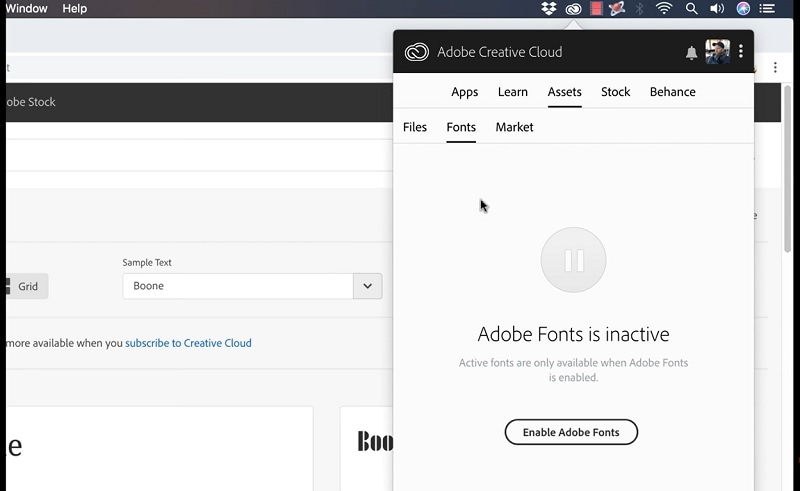
- Isso o direcionará para o site oficial do Adobe Fonts, onde você poderá ativar as fontes para o aplicativo After Effects. Uma vez que você tenha terminado com isso, clique em "Procurar fontes" e, em seguida, na guia aberta, você verá uma variedade de fontes com suas categorias especificadas.
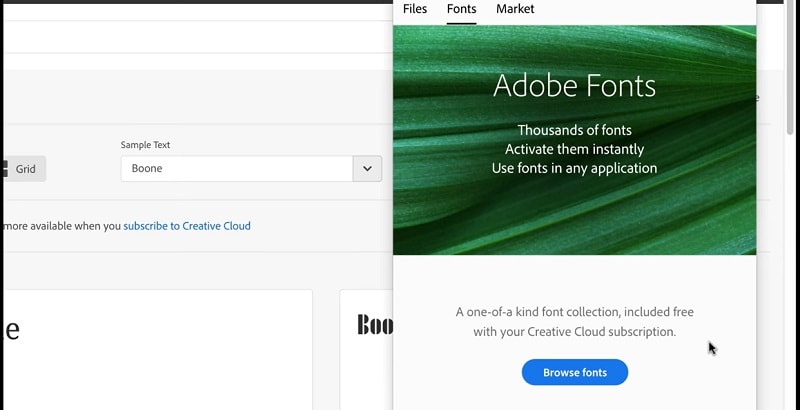
- Essas fontes são classificadas de acordo com vários atributos, como peso, altura e contraste, e são criadas por tipógrafos certificados. Depois de encontrar qualquer fonte que você gosta, clique no botão "Ativar" e o tema será instalado no seu Adobe After Effects.
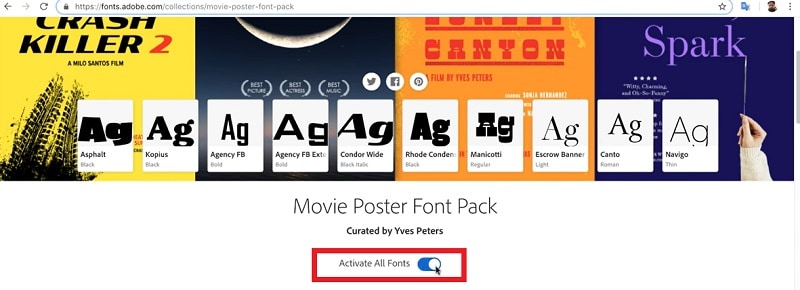
- Agora, mantenha o aplicativo Creative Cloud em funcionamento no sistema e, em seguida, abra o aplicativo After Effects. Lá navegue até "Gráficos" e, em seguida, selecione "Adicionar fontes do Adobe Fonts".
- Você também pode usar o menu suspenso de fontes como um atalho para usar as fontes instantaneamente. Na interface do Adobe After Effects, você pode selecionar o painel "Caractere" para adicionar ou alterar as fontes aos seus vídeos.
Parte 2. Tipos de Fontes no After Effects
O Adobe After Effects fornece uma tonelada de famílias de fontes que podem ser adicionadas e usadas em projetos de vídeo. Essas fontes estão disponíveis no aplicativo Create Cloud e também no site oficial da adobe. Além disso, essas fontes são categorizadas de acordo com sua altura, peso, contraste, bem como outros atributos. E cada uma dessas fontes é mostrada com uma visualização dizendo "Tipografia", que pode ser selecionada instantaneamente.
Algumas das fontes mais famosas, como "máquina de escrever", "Letra Cursiva" e muitas outras, são categorizadas em sua família de fontes e são muito fáceis de acessar. Junto com isso, você também pode selecionar fontes com diferentes traços de caracteres e pode alterar seus recursos ao adicionar aos seus vídeos.
Parte 3. Como Usar Efeitos de Texto no After Effects?
Adicionar efeitos de texto no Adobe After Effects é muito fácil e você pode usar esses efeitos seguindo estes passos:
- Primeiro, selecione o vídeo do projeto que você deseja editar. Em seguida, navegue até "efeitos e predefinições" e procure as predefinições dos textos que você deseja editar.
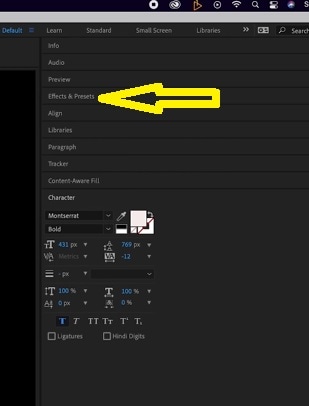
- Agora, adicione esse efeito de texto ao seu vídeo clicando nele e arrastando-o e soltando-o em seu vídeo. Em seguida, selecione qualquer predefinição de animação para o seu texto em "Adobe Bridge".
- Em seguida, deslize os quadros-chave para definir o efeito de texto na seção do vídeo onde você deseja adicionar o texto. Você também pode compor o texto clicando nele e editando-o para ajustar seu conteúdo, altura, largura, opacidade e cor.
- Depois de terminar, salve o projeto e seus efeitos de texto serão adicionados ao vídeo final com sucesso.
Parte 4. Maneiras alternativas de editar fontes de texto
Se, por algum motivo, você não quiser usar o After Effects no seu dispositivo para editar seus vídeos, ou se o seu PC for incompatível com o seu dispositivo, o Filmora é uma ótima alternativa para você. Filmora é um aplicativo pago que é suportado tanto no Windows quanto no Mac e vem com uma versão gratuita onde você pode experimentar os diferentes recursos de edição de vídeo.
Esses recursos também incluem adicionar textos e alterar as fontes desses textos em seu vídeo. E para usuários que desejam editar textos ou fontes em seus vídeos usando o Filmora, aqui está como você pode fazê-lo:

- Primeiro, abra o vídeo que você deseja editar no Filmora e, em seguida, você estará disponível com uma guia chamada "Títulos" na parte superior. Selecione essa opção e selecione qualquer estilo de título que você queira editar. Há uma janela de visualização disponível para examinar as fontes e designs de texto.

- Selecione o estilo de texto que pretende adicionar ao título e, em seguida, arraste-o da biblioteca do título para a linha cronológica. Uma maneira alternativa de adicionar textos ou essa fonte de título é clicar com o botão direito do mouse sobre ele e selecionar a opção "Aplicar".
- Aqui você também pode definir uma fonte ou estilo específico para o título como seu favorito clicando com o botão direito do mouse na biblioteca e, em seguida, selecionando "Adicionar aos favoritos" para facilitar o acesso.
- Se você quiser adicionar qualquer abridor (Introdução) ou créditos finais (outro) ao seu vídeo, há muitas opções disponíveis na guia "Título". Você pode aplicá-los clicando no botão "aplicar".
- Você pode arrastar as bordas do efeito de texto na linha do tempo para editar a duração do texto no vídeo. O efeito de texto também pode ser composto no quadro de vídeo, arrastando para qualquer lugar que você desejar.
- Quando você clica duas vezes no efeito de texto, você obtém mais ferramentas de edição de texto, como "fonte, tamanho, alinhamento, cor, etc." para o texto. Isso também fornece uma guia de animação onde você pode animar seus textos.
- Depois de terminar, clique em "salvar" e os efeitos de texto serão adicionados aos seus vídeos com sucesso.
Conclusão
O artigo discutiu o processo detalhado de como adicionar fonte ao aplicativo Adobe After Effects. O processo descritivo de adicionar textos a projetos de vídeo usando o After Effects também foi discutido ao longo do artigo e as alternativas disponíveis que podem ajudar os usuários com o mesmo recurso. Eu também discuti os vários tipos de fontes que estão disponíveis para os usuários na interface do aplicativo. Essas fontes são muito fáceis de acessar e usar. Espero que este artigo ajude a facilitar todo o processo de edição de vídeo usando o After Effects.
Tem vídeos com problemas de áudio baixo ou pouco claro? Saiba como aumentar o volume sem distorções usando o Filmora e outros intensificadores de volume de MP3.
por João Pedro Mar 17, 2025 14:59 PM
Se você não gosta de assistir vídeos com o player embutido do FB, descubra o melhor player para usar. Neste artigo, nossos especialistas selecionaram cuidadosamente os melhores players de mídia do Facebook.
por João Pedro Mar 17, 2025 14:58 PM
Adicionar som a uma publicação do Facebook pode ser desafiador devido a certas limitações. Felizmente, este guia explora como adicionar música a uma publicação do Facebook e aborda os possíveis obstáculos ao longo do caminho.
por João Pedro Mar 17, 2025 14:58 PM



João Pedro
staff Editor
Comentário(s)